如何在 Photoshop 中去除图片水印
摄影师和创作者使用水印来保护他们的知识产权。此外,许多平台会自动为上传的图片添加水印。然而,水印也可能影响图片的美观。对于非商业用途,无水印图片不仅可以提升图片的视觉效果,还可以提高用户参与度并提升图片表现。本指南将对此进行解释。 如何在 Photoshop 中去除照片水印 利用人工智能技术、内容感知填充、修补工具和克隆图章工具。
页面内容:
第一部分:如何使用AI在Photoshop中去除水印
Adobe 在 Photoshop 2024 中新增了一项名为“生成式填充”的 AI 水印去除工具。它能够自动分析水印,并利用 Adobe Firefly AI 插件进行复杂的图像填充。该功能几乎适用于所有水印。
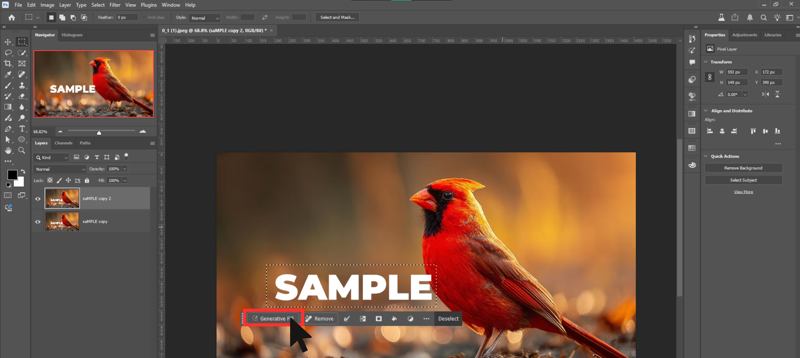
步骤 1。 请在 Photoshop 2024 或更高版本中打开图像。
步骤 2。 选择 套索工具 并选择水印区域。
步骤 3。 点击 生成填充 在选择区域下方的弹出工具栏上。
步骤 4。 输入提示信息,例如“移除水印”,然后点击 产生.
第二部分:如何使用内容感知填充在 Photoshop 中去除水印
内容感知填充是另一种利用人工智能技术将周围像素融合到图像中的工具。对于在Photoshop中去除中等大小、背景细节适中的水印,它是最佳选择。
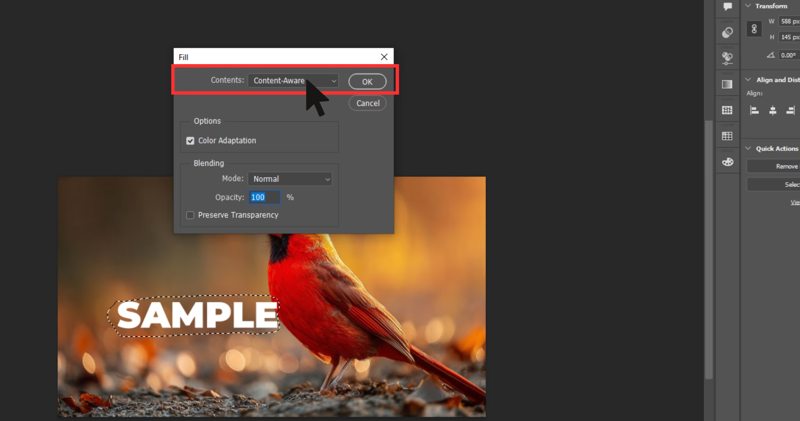
步骤 1。 运行 Photoshop,并将图像拖到编辑面板上。
步骤 2。 使用 套索工具 在水印周围绘制选区。
步骤 3。 去 编辑 菜单并选择 填.
步骤 4。 Pick 内容感知 来自 内容 选项。
步骤 5。 然后,选择 正常 , 时尚,并设置 不透明度 至 100%.
步骤 6。 点击 OKPhotoshop 会自动填充选区。
步骤 7。 取消选择区域并导出图像。
第三部分:如何使用 Photoshop 的修补工具去除水印
如果您使用的是旧版本,可以使用 Photoshop 中的修补工具去除图片上的水印。它的工作原理类似于剪切和替换功能。选中水印区域并将其拖动到干净区域后,该工具可以直接混合像素。
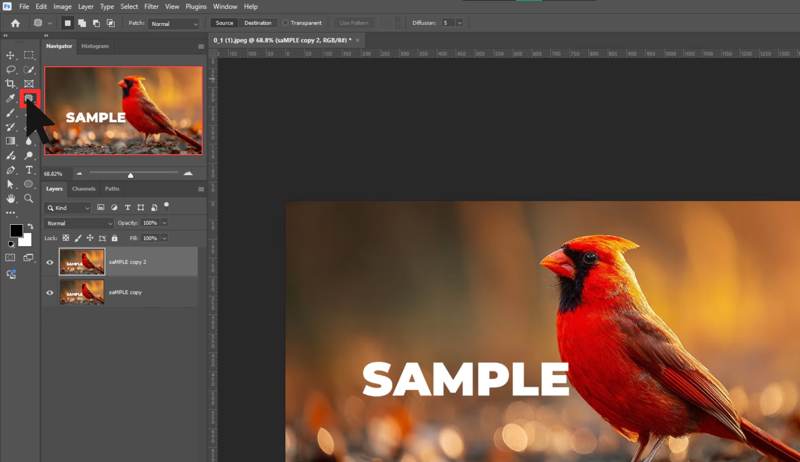
步骤 1。 在 Photoshop 中打开带有水印的图片。
步骤 2。 选择 补丁工具 来自以下治疗工具 运动康复 落下。
步骤 3。 在水印周围画一个选区,然后将选区拖动到类似区域。
步骤 4。 松开鼠标后,Photoshop 会将水印与采样区域混合。
步骤 5。 按 按Ctrl + D 使用键盘上的按键取消选择。
第四部分:如何使用 Photoshop 中的仿制图章工具去除水印
仿制图章工具是Photoshop中去除透明水印的另一种方法。它比其他工具提供更多控制选项。 人工智能照片编辑器 工具。此外,它非常适合处理棘手部位、小型水印等。
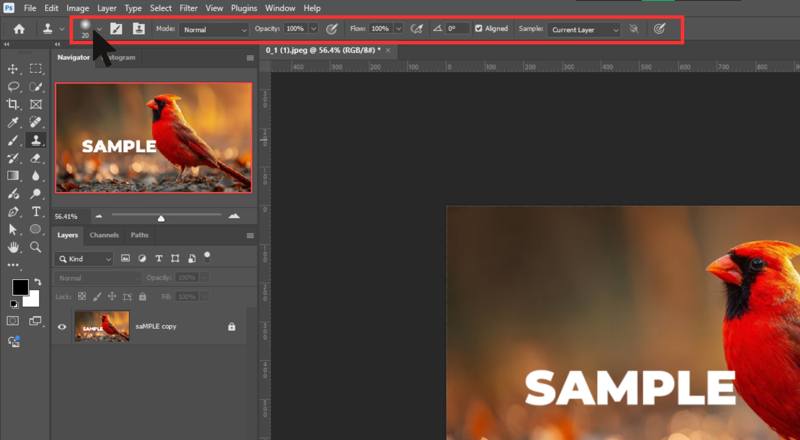
步骤 1。 首先在 Photoshop 中打开图像。
步骤 2。 挑 克隆图章工具 在工具栏上。
步骤 3。 根据水印情况调整画笔大小和硬度。
步骤 4。 按住 其他 按下键,在水印附近的空白区域点击以设置采样像素。
步骤 5。 接下来,涂掉水印。
提示: 您可以为其他区域设置另一个样本。
步骤 6。 放大以在 Photoshop 中更精细地去除水印。
第五部分:如何在不使用 Photoshop 的情况下去除水印
Photoshop价格昂贵。而且,对于初学者和普通人来说,学习起来也很困难。幸运的是, Apeaksoft 免费水印去除器 是去除图片水印的最佳 Photoshop 替代品。它利用人工智能简化工作流程,并生成最佳输出结果。
无需 Photoshop 即可轻松去除水印
1.去除在线图片上的水印。
2.完全免费。
3.兼容常用图像格式。
4.无需注册账号。
如何在线去除图片水印
步骤 1。 访问 https://www.apeaksoft.com/watermark-remover/ 在浏览器中。
步骤 2。 点击 立即移除 按钮。
步骤 3。 按 上传图片 按下按钮,从硬盘驱动器导入带有水印的图片。
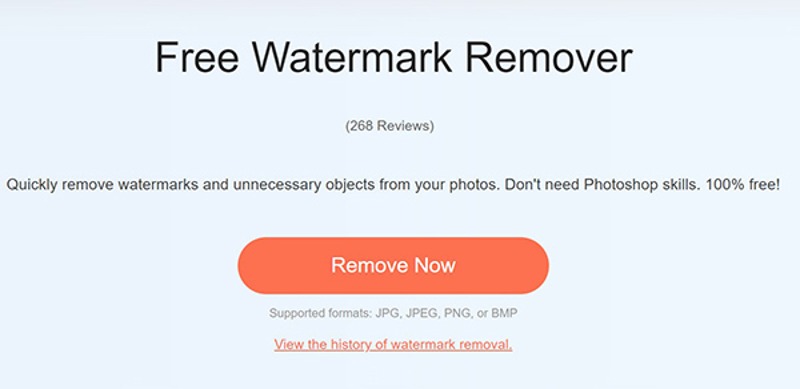
步骤 4。 从底部工具栏中选择去除水印的工具,并根据水印调整画笔大小。
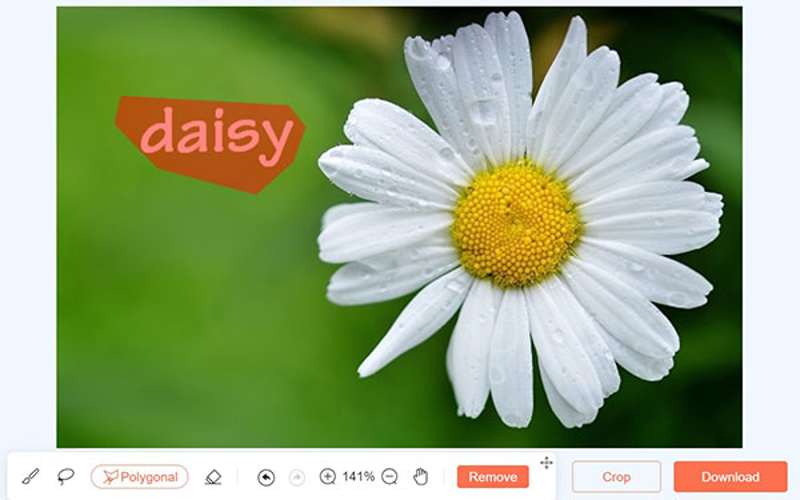
步骤 5。 接下来,在水印上绘制图案,然后点击 移除 按钮。
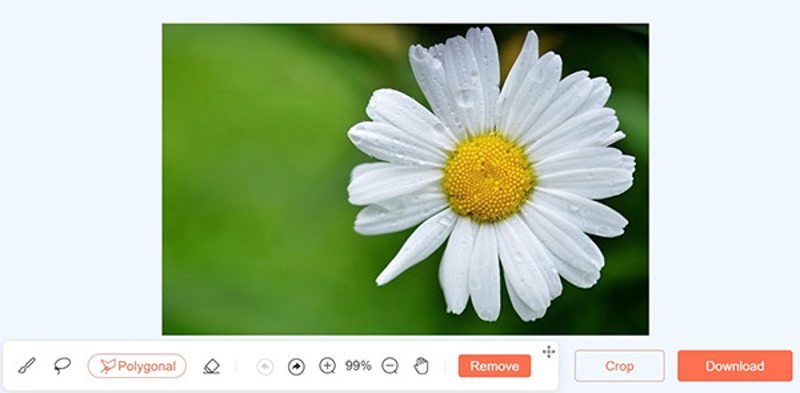
步骤 6。 在页面上预览结果。如果您对结果满意,请点击“确认”。 下载 点击此按钮即可将其保存到您的设备。 照片编辑器.
注: 如果出现问题,请点击 解开 按下此按钮即可重置编辑。
结语
现在,你应该明白了 如何在 Photoshop 中去除水印这些人工智能驱动的功能提供了去除各种水印的简便方法。缺点是缺乏控制选项。当然,传统版本的 Photoshop 也提供了去除水印的方法,例如修补工具和仿制图章工具。 Apeaksoft 免费水印去除器 如果觉得在电脑上安装 Photoshop 不方便,那么在线免费去除水印的最佳替代方案是……
相关文章
本文将向您展示如何免费去除视频中的水印,包括文本水印和图片水印。
您知道如何使用 Inpaint 从图像中删除水印吗?在此页面上了解此工具及其免费替代品。
你知道什么是iStock吗?您知道如何下载没有烦人水印的 iStock 图像吗?访问 iStock 并在这本清晰的指南中学习 3 种方法。
如果您正在寻找水印去除工具,您可以阅读此评论并从前 15 个水印擦除器中选择一个用于在线和离线使用。

